Софья Скрылина - Самоучитель работы на Macintosh
- Название:Самоучитель работы на Macintosh
- Автор:
- Жанр:
- Издательство:БХВ-Петербург
- Год:2009
- Город:СПб
- ISBN:978-5-9775-0344-0
- Рейтинг:
- Избранное:Добавить в избранное
-
Отзывы:
-
Ваша оценка:
Софья Скрылина - Самоучитель работы на Macintosh краткое содержание
В книге рассмотрены основные приемы работы на компьютере Macintosh. Показаны особенности работы в операционной системе Mac OS X: пользовательский интерфейс, установка/удаление программ, прожиг CD/DVD, печать документов, подключение к сети Интернет и др. Описаны основные приложения, входящие в состав ОС: почтовый клиент Mail; web-браузер Safari; календарь-ежедневник iCal; приложение, управляющее виджетами, Dashboard; программа Photo Booth для работы со встроенной цифровой камерой; музыкальный редактор GarageBand; приложение Time Machine для резервного копирования и др. Рассмотрена работа с приложениями интегрированной среды iWork: текстовым редактором Pages, электронными таблицами Numbers, программой для создания презентаций Keynote. Показаны особенности клавиатуры Macintosh и проведены аналогии с клавиатурой компьютера IBM PC. Компакт-диск содержит задания для самостоятельной работы с Mac OS X и приложениями iWork, материалы для выполнения заданий, примеры презентаций.
Для начинающих пользователей.
Самоучитель работы на Macintosh - читать онлайн бесплатно ознакомительный отрывок
Интервал:
Закладка:
4.7.1. Съемка одной фотографии
Прежде чем приступить к съемке одной фотографии необходимо проверить следующие настройки:
□ мы находимся в режиме съемки одной фотографии, т. е. нажата кнопка:

□ в центре находится красная кнопка с фотоаппаратом:

Если она перекрашена в серый цвет, то мы не готовы к съемке, а находимся в режиме просмотра. Для ее активации щелкните по этой кнопке.
Когда все готово, просто щелкните мышью по кнопке с фотоаппаратом, программа Photo Boothзапустит таймер со звуковым сопровождением, который «досчитает» до трех, и вы услышите щелчок затвора фотоаппарата, миниатюра созданной фотографии мгновенно появится в нижней части окна (рис. 4.78).
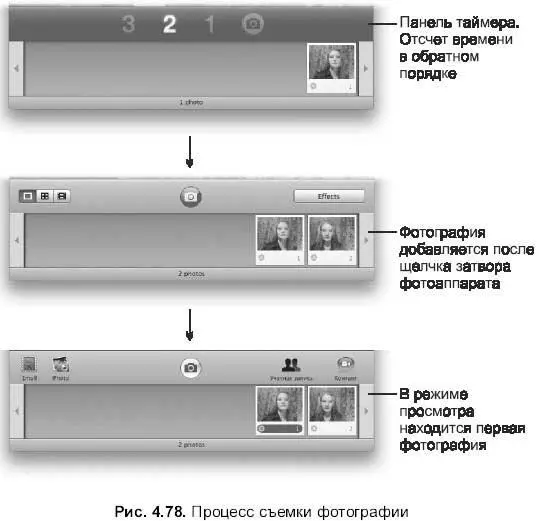
Если в ходе работы таймера вы передумаете создавать снимок, то клавиша отменит процесс съемки.
Для просмотра созданного снимка необходимо произвести щелчок по миниатюре изображения в нижней части окна Photo Booth. Если фотография вас не устраивает, ее можно удалить одним из способов:
□ произвести щелчок мышью по синему крестику расположенному в нижней части миниатюры рядом с номером фотографии:

□ выполнить команду Правка(Edit) → Удалить(Delete);
□ нажать комбинацию клавиш +.
Удаление снимка из программы Photo Boothодновременно удаляет его из папки Photo Booth, расположенной в пользовательской папке Изображения(Pictures).
Обратите внимание, как только выделена какая-нибудь миниатюра, инструментальная панель меняет вид, теперь она содержит пять других кнопок (рис. 4.78).
□ Email.

Позволяет отправить созданное изображение по электронной почте.
□ iPhoto.

Добавляет созданную фотографию в коллекцию фотоальбома
□ Просмотр.

Сигнализирует о том, что мы находимся в режиме просмотра фотографии или видеоролика.
□ Учетная запись.

Меняет картинку, ассоциированную с учетной записью текущего пользователя на созданную фотографию.
□ Контакт.

Позволяет изменить ваш значок контакта в приложении iChat на созданную фотографию.
4.7.2. Съемка четырех мгновенных снимков
Режим съемки четырех фотографий позволяет за один сеанс автоматически выполнить серию снимков.
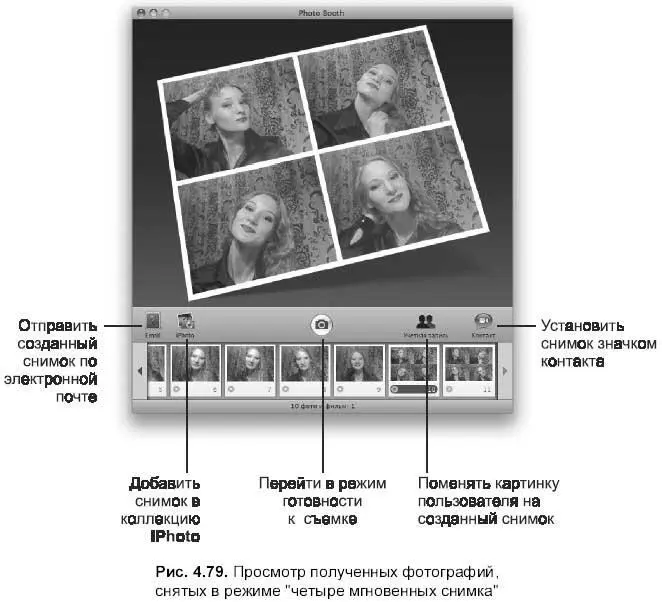
Для этого нажмите на кнопку:

Когда будете готовы к фотосессии, запустите съемку, щелкнув мышью по изображению фотоаппарата После щелчка затвора фотоаппарата вы увидите открытку, содержащую четыре снимка (рис. 4.79), но в таком виде эти фотографии будут отображаться только в приложении Photo Booth, а физически храниться на жестком диске они будут в разных файлах. Но если миниатюру фотографии, созданной в режиме четырех мгновенных снимков, перетащить в окно Finderили на рабочий стол, то будет создана копия фотографии в формате JPEG, содержащая все четыре снимка в одном файле.
4.7.3. Съемка видеоролика
Для съемки видеоролика необходимо перейти в соответствующий режим, нажав на кнопку:

Обратите внимание, значок фотоаппарата сменится на значок кинокамеры:

По которому следует щелкнуть мышью для запуска съемки видеоролика. После отсчета таймером трех секунд запустится процесс съемки, инструментальная панель опять изменится (рис. 4.80), значок кинокамеры поменяется на кнопку Стоп(Stop), щелчок по которой остановит процесс съемки видеоролика.

В момент остановки записи в нижней части окна появляется миниатюра клипа, помеченная значком кинокамеры. Для просмотра видеоролика следует произвести щелчок по его миниатюре. Процессом просмотра можно управлять с помощью появляющейся панели, которая отображается при наезде в кадр указателя мыши (рис. 4.81).
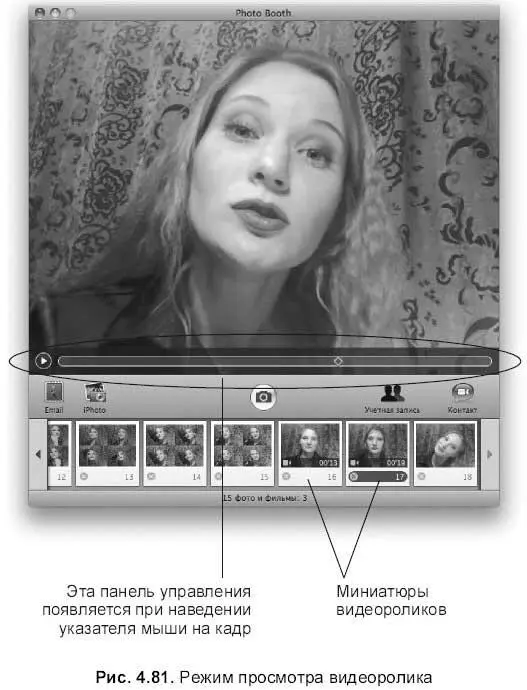
4.7.4. Наложение спецэффектов
Приложение Photo Boothсодержит коллекции эффектов, которые могут быть наложены в процессе съемки. Щелчок по кнопке Эффекты(Effects) на инструментальной панели (рис. 4.82) раскрывает коллекцию спецэффектов. Для перехода к другой коллекции используются стрелки или квадратные кнопки. Каждая коллекция помимо различных вариантов эффектов содержит текущее изображение без искажений, которое называется Обычая линза(Normal), занимающее центральное положение (см. рис. 4.82). Для выбора эффекта следует щелкнуть по нему мышью, тогда произойдет автоматический переход в режим съемки.

Третья коллекция эффектов содержит набор фоновых изображений. Для создания снимка с использованием фона следует действовать следующим образом:
1. Открыть третью коллекцию, произведя щелчок по третьему квадрату в группе, расположенной в центре инструментальной панели.
2. Выбрать необходимый фон.
3. Выйти из кадра, чтобы приложение Photo Boothмогло наложить обнаруженный фон. О чем проинформирует вас сообщение, появившееся поверх фонового изображения.
4. Как только сообщение исчезнет, можно входить в кадр и создавать снимок. Обратите внимание, позволяется создавать не только статичный снимок, но и видеоролик.
Четвертая коллекция эффектов содержит набор пустых ячеек, которые пользователь может заполнять своими собственными фотографиями или видеоклипами, чтобы в дальнейшем их использовать в качестве фона Для создания собственного фона просто перетащите из окна Finderлюбую вашу фотографию или видеоролик в свободную ячейку коллекции.
Читать дальшеИнтервал:
Закладка:










